部分用户在使用一个木函软件的时候,并不是很熟悉其中一个木函取色器怎么用的方法?今日在这里小编就为各位带来了一个木函取色器怎么用的详细操作流程。 一个木函取色器怎么用
部分用户在使用一个木函软件的时候,并不是很熟悉其中一个木函取色器怎么用的方法?今日在这里小编就为各位带来了一个木函取色器怎么用的详细操作流程。
一个木函取色器怎么用?一个木函取色器使用教程
1、想使用取色器的用户们,应该先在一个木函的主页里点击右侧按钮(如下所示),然后从菜单列表中打开“取色器”功能。
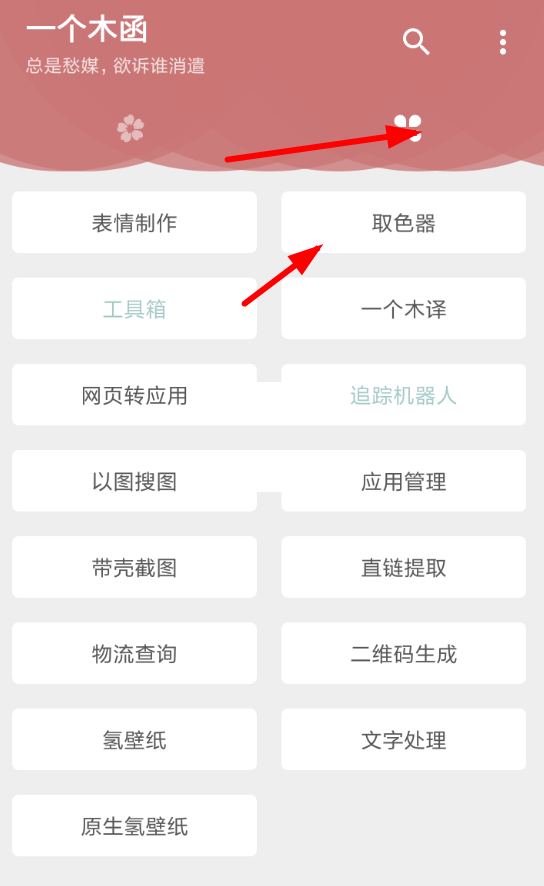
2、紧接着在取色器的页面里,我们需要长按屏幕中央,从手机本地相册上传需要提取颜色的图片素材。
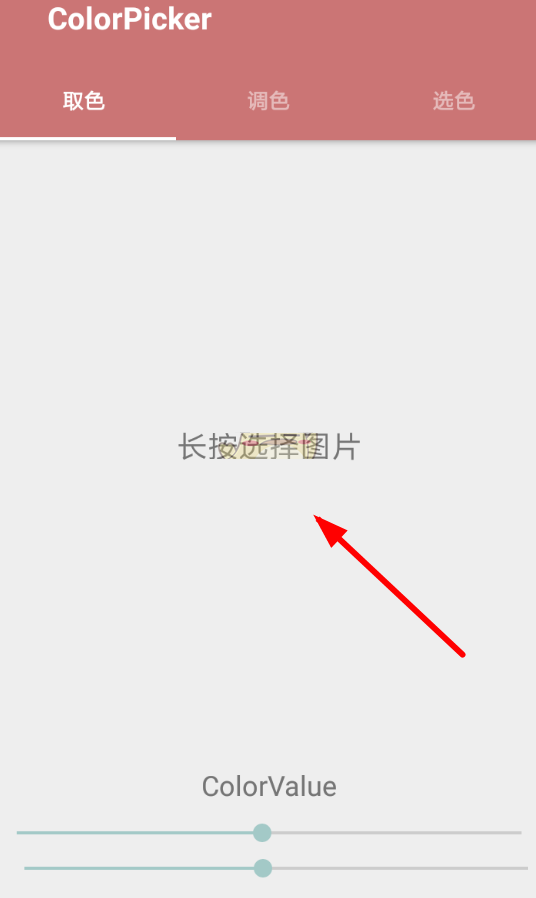
3、通过滑动图片上的“+”按钮即可选择颜色,然后通过点击底端的选项(如下所示),就能够复制色彩信息,在编辑图片时选取相同的颜色了。
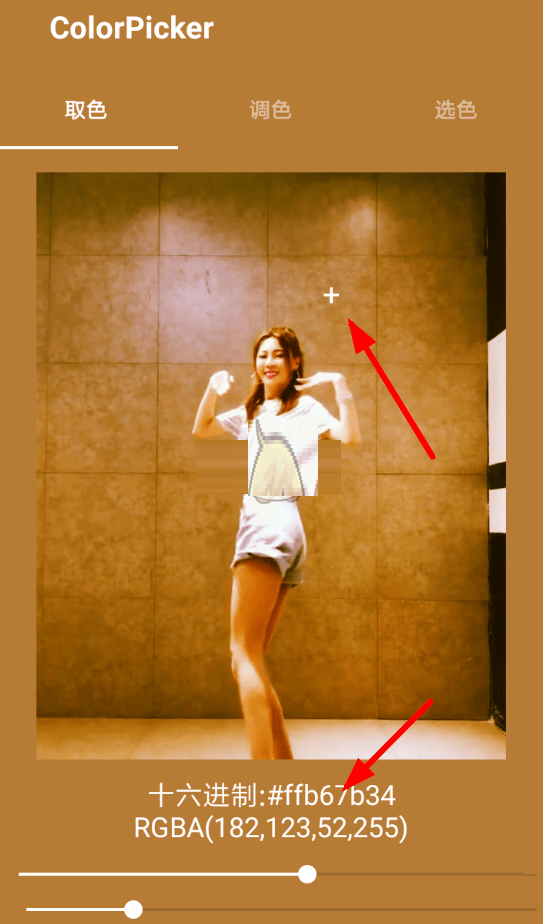
以上就是给大家分享一个木函取色器怎么用的全部教程,更多精彩教程尽在自由互联!
